
Co je třeba vědět
- Nejprve klikněte Nastavení > Systém > Šetření energie > Funkce … Klidový režim a vyberte Zůstaňte připojeni … Internet a Povolit otáčení … Síť.
- Poté nastavte svůj PS5 tak, aby přijímal Remote Play prostřednictvím Nastavení > Systém > Vzdálené přehrávání > Povolit vzdálené přehrávání.
- Otevřete aplikaci PS Remote Play na svém Androidu a klepněte na Přihlaste se do sítě PSN > Potvrďte a pokračujte > PS5 > název konzoly.
Tento článek vás naučí, jak nastavit PS5 Remote Play na Androidu, abyste mohli hrát hry PS5 prostřednictvím smartphonu s Androidem. Vysvětluje také kompatibilitu ovladače PS5 Remote Play.
Požadavky na PS Remote Play
Abyste mohli používat funkci PS5 Remote Play, potřebujete:
- Konzole PlayStation 5.
- Kompatibilní mobilní zařízení.
- Bezplatná aplikace PS Remote Play.
- Širokopásmový internet s rychlostí alespoň 5 Mb / s (společnost Sony doporučuje 15 Mb / s prostřednictvím kabelu LAN pro nejlepší zážitek).
- Hra PS5 nainstalovaná na konzole.
Jak nastavit Playstation 5 na používání Remote Play v režimu odpočinku
Pokud je vaše PS5 vypnutá nebo má nakonfigurované nesprávné nastavení, nemůžete použít Remote Play. Zde je návod, jak zajistit, aby vaše PS5 zůstala v klidovém režimu a byla také schopna nabídnout vzdálené přehrávání.
-
Klepněte na Nastavení.
-
Klepněte na Systém.
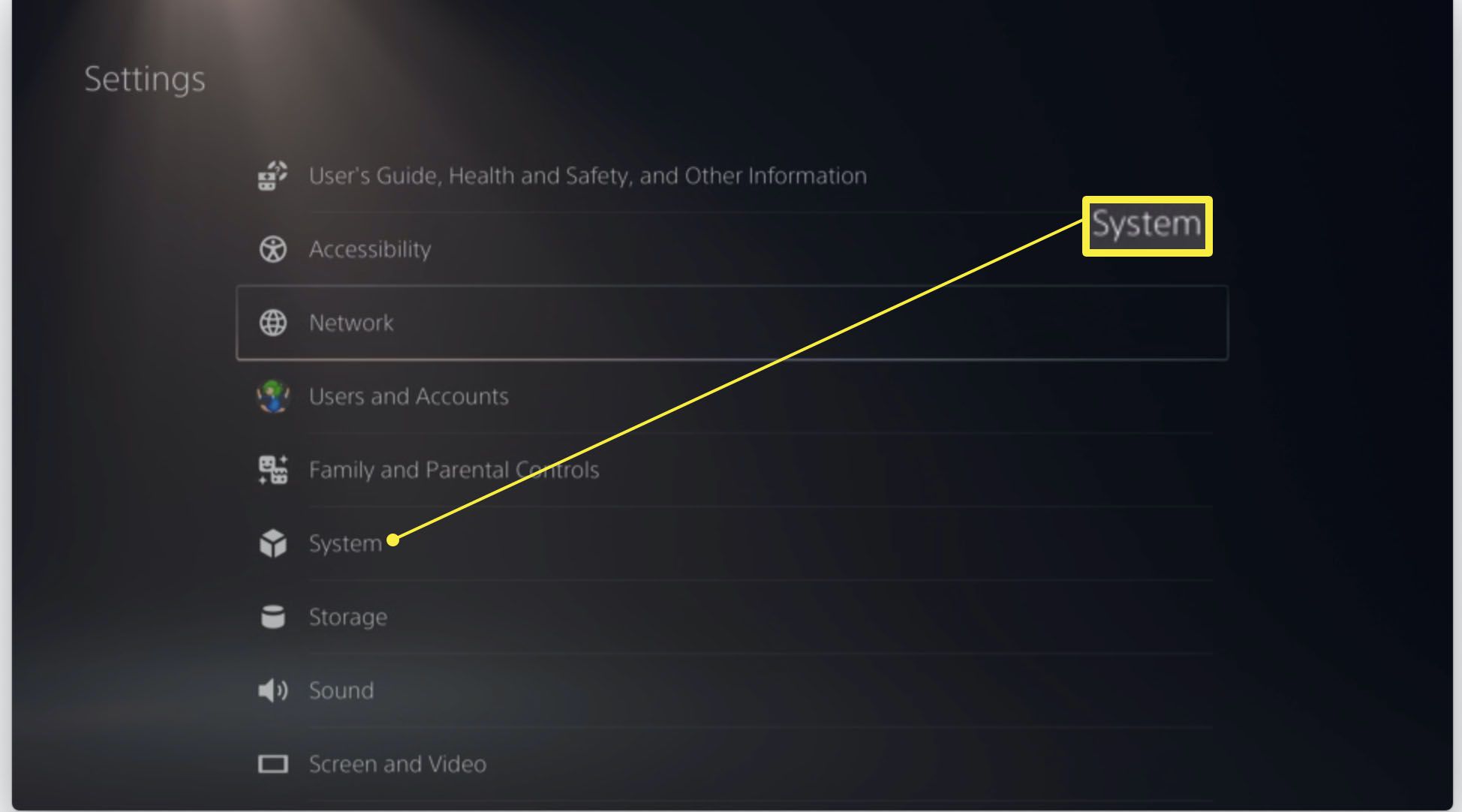
-
Klepněte na Šetření energie.
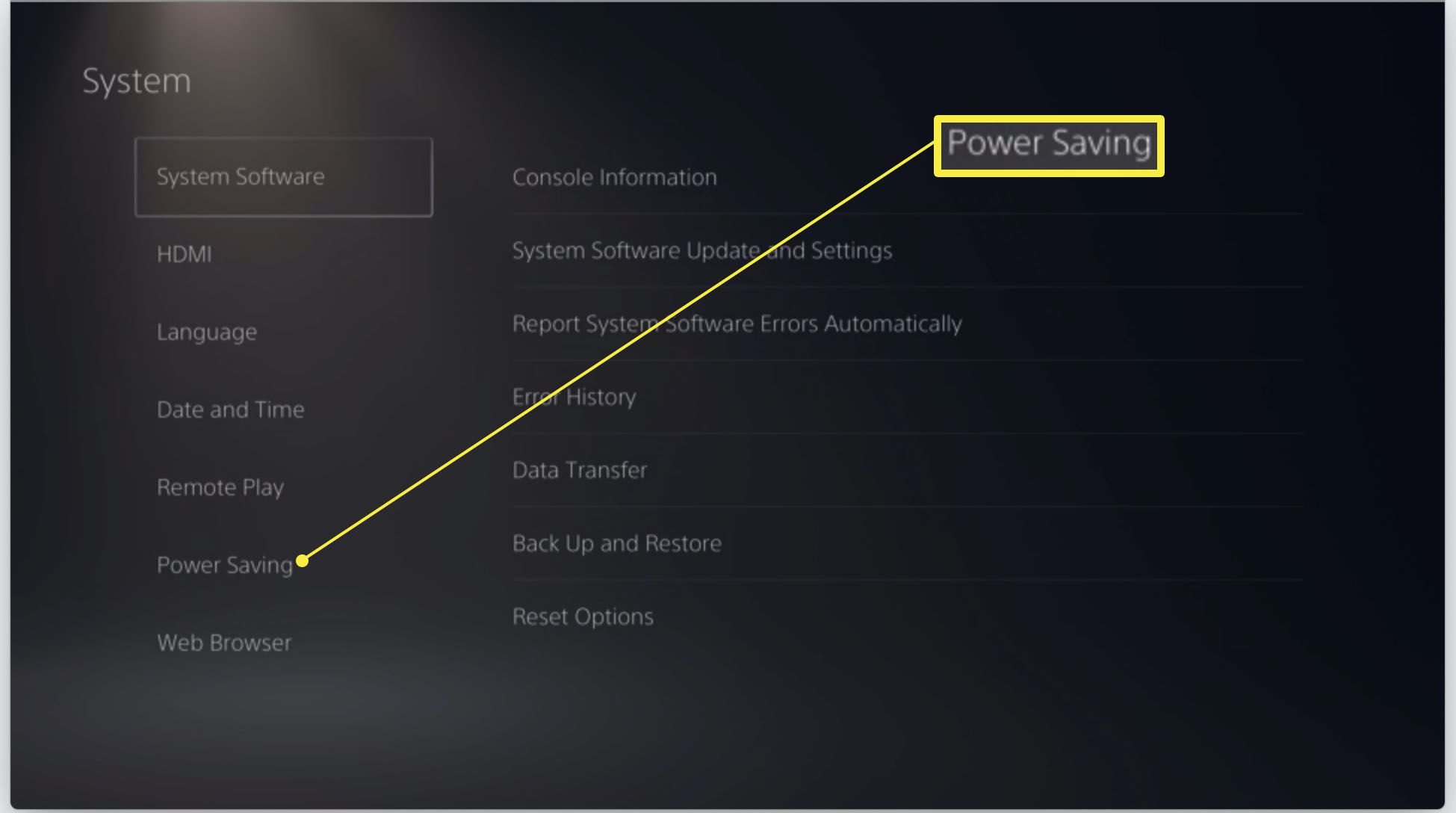
-
Klepněte na Funkce dostupné v klidovém režimu.
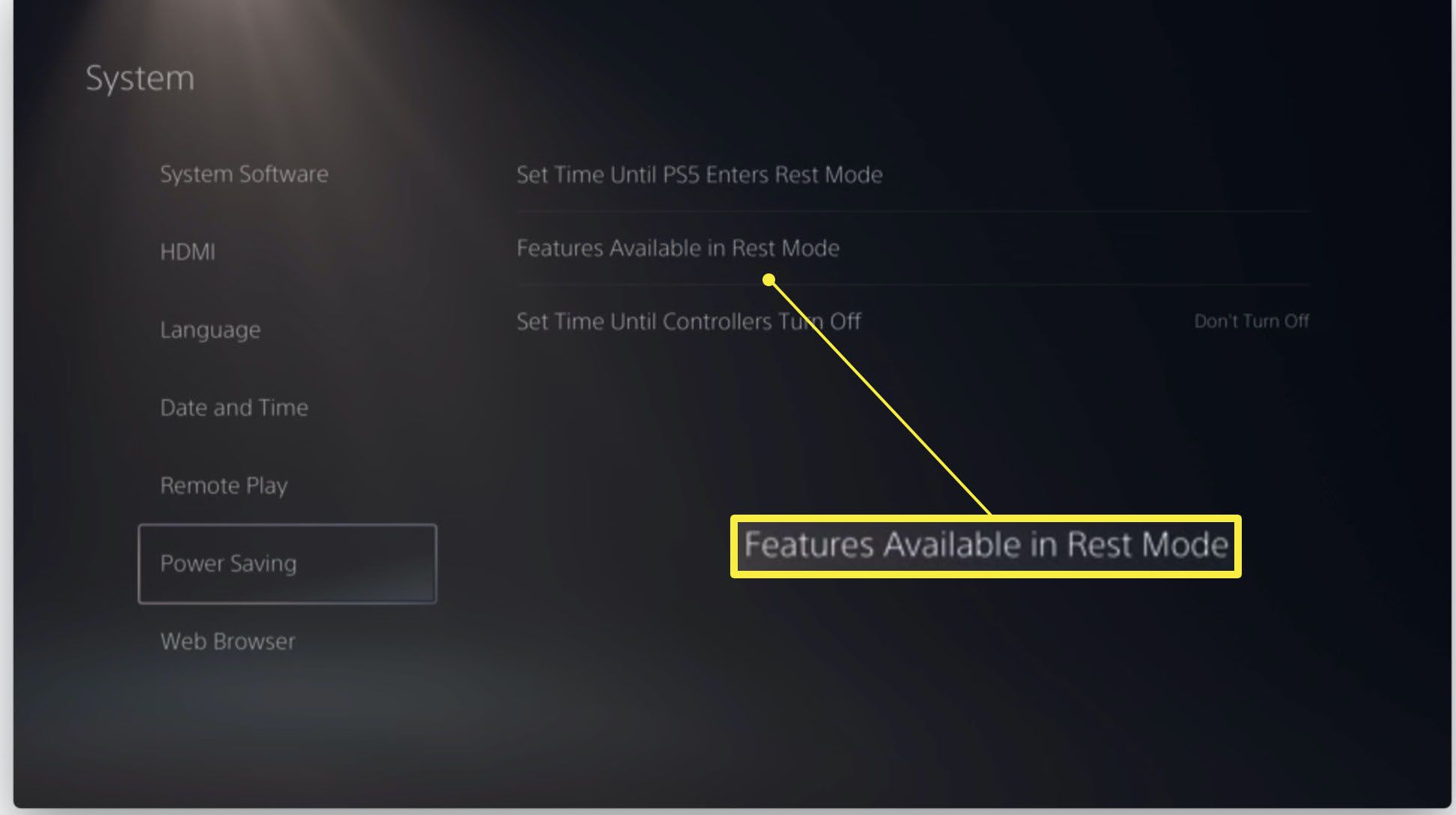
-
Klepněte na Zůstaňte připojeni k internetu a Povolte zapnutí PS5 ze sítě.
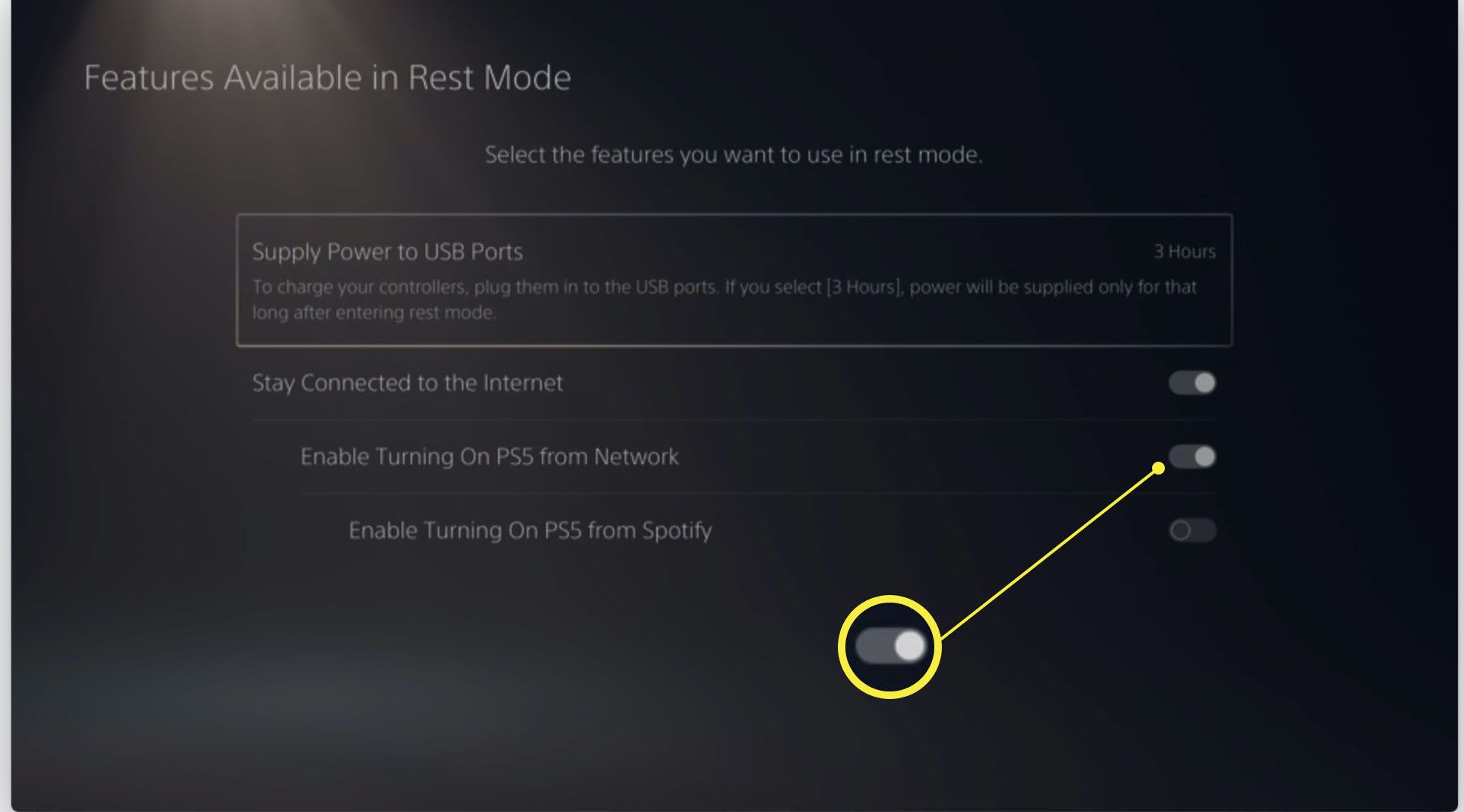
-
Vaše PS5 je nyní nastaveno na přehrávání přes Remote Play.
Jak nastavit PS5 Remote Play na Playstation 5
Než budete moci hrát hry na dálku prostřednictvím smartphonu se systémem Android, musíte nastavit PS5, aby umožňovalo připojení. Tady je co dělat.
-
Na PlayStation 5 klikněte na Nastavení.
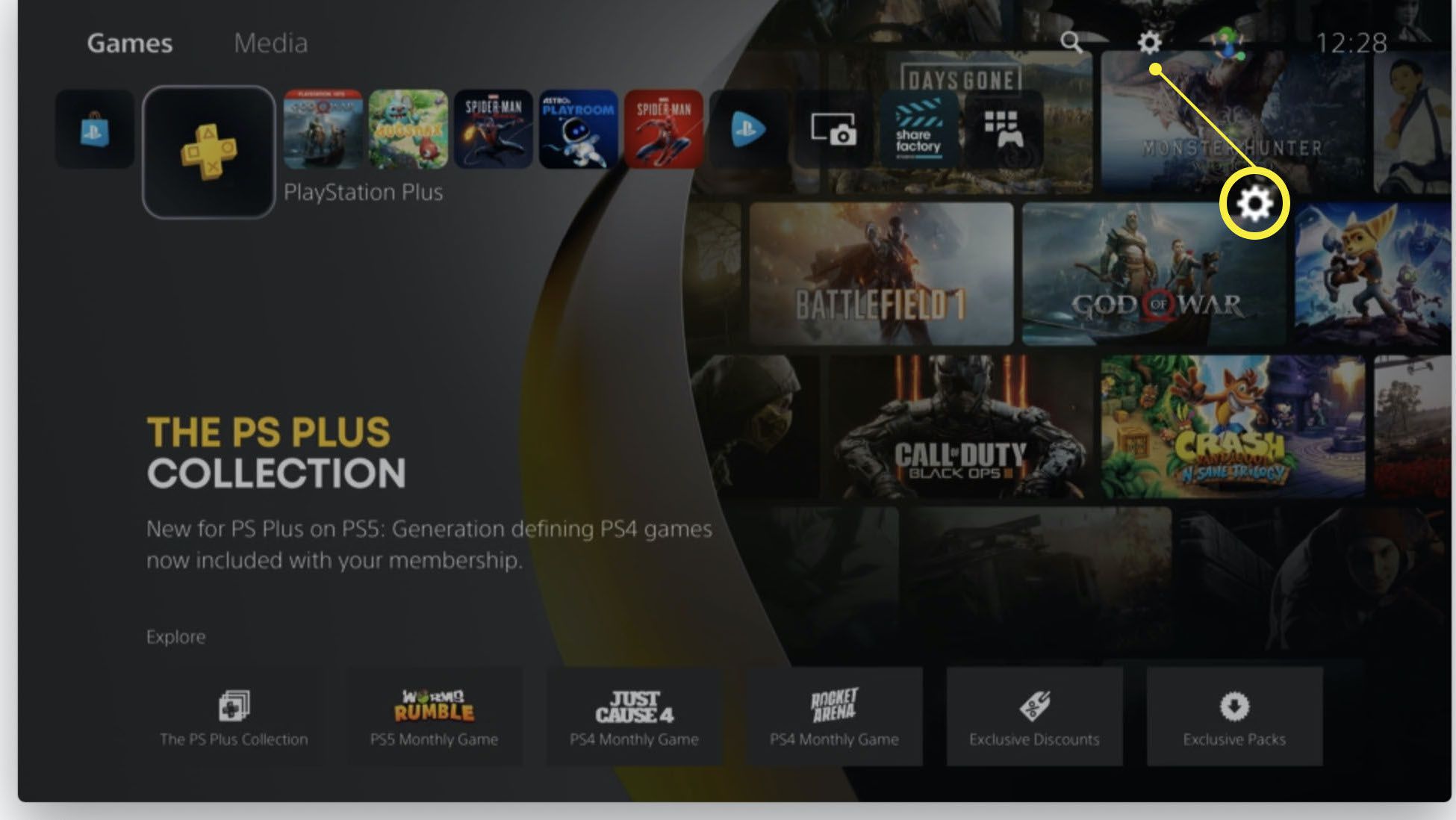
-
Klepněte na Systém.
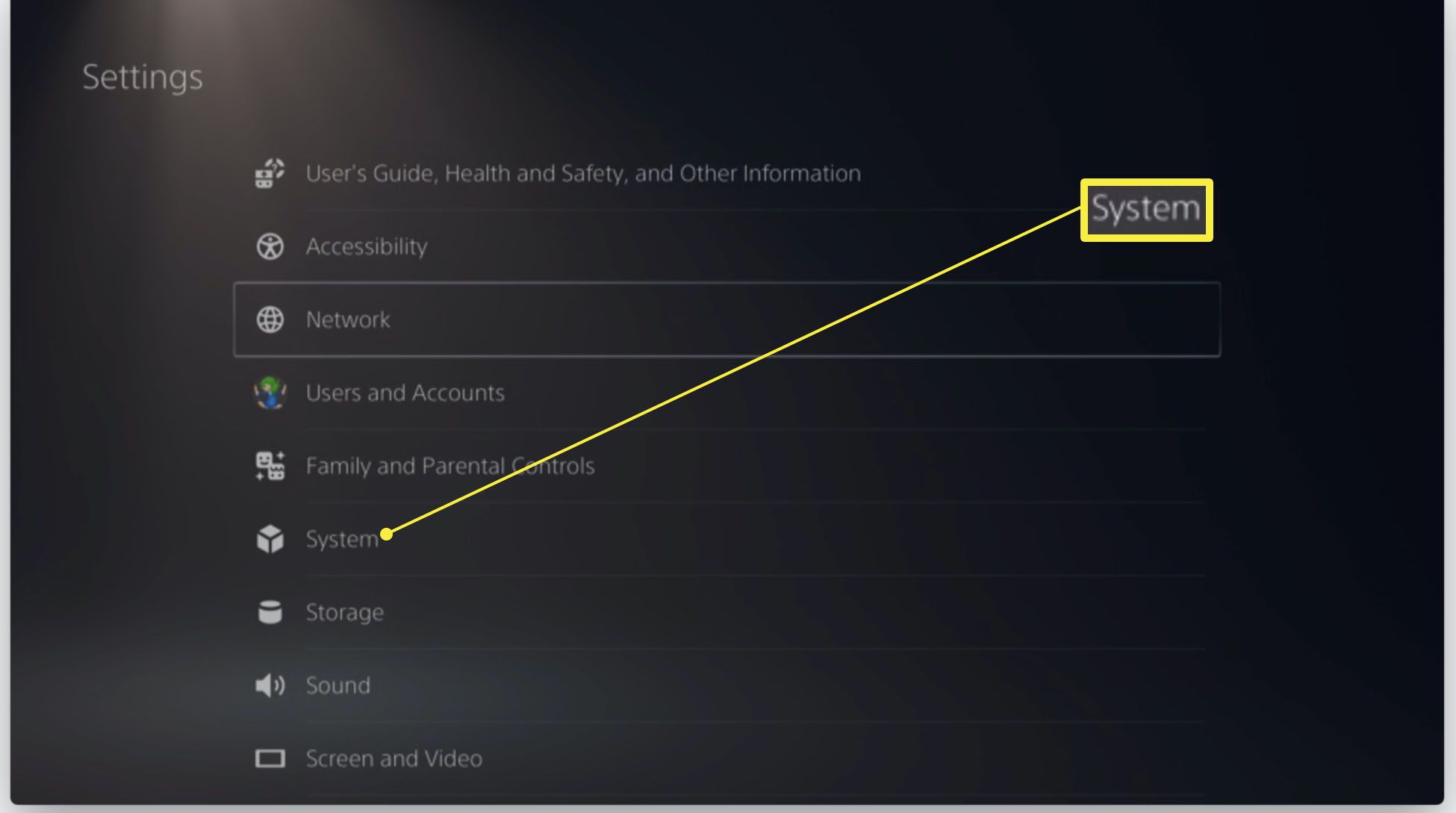
-
Klepněte na Vzdálené přehrávání.
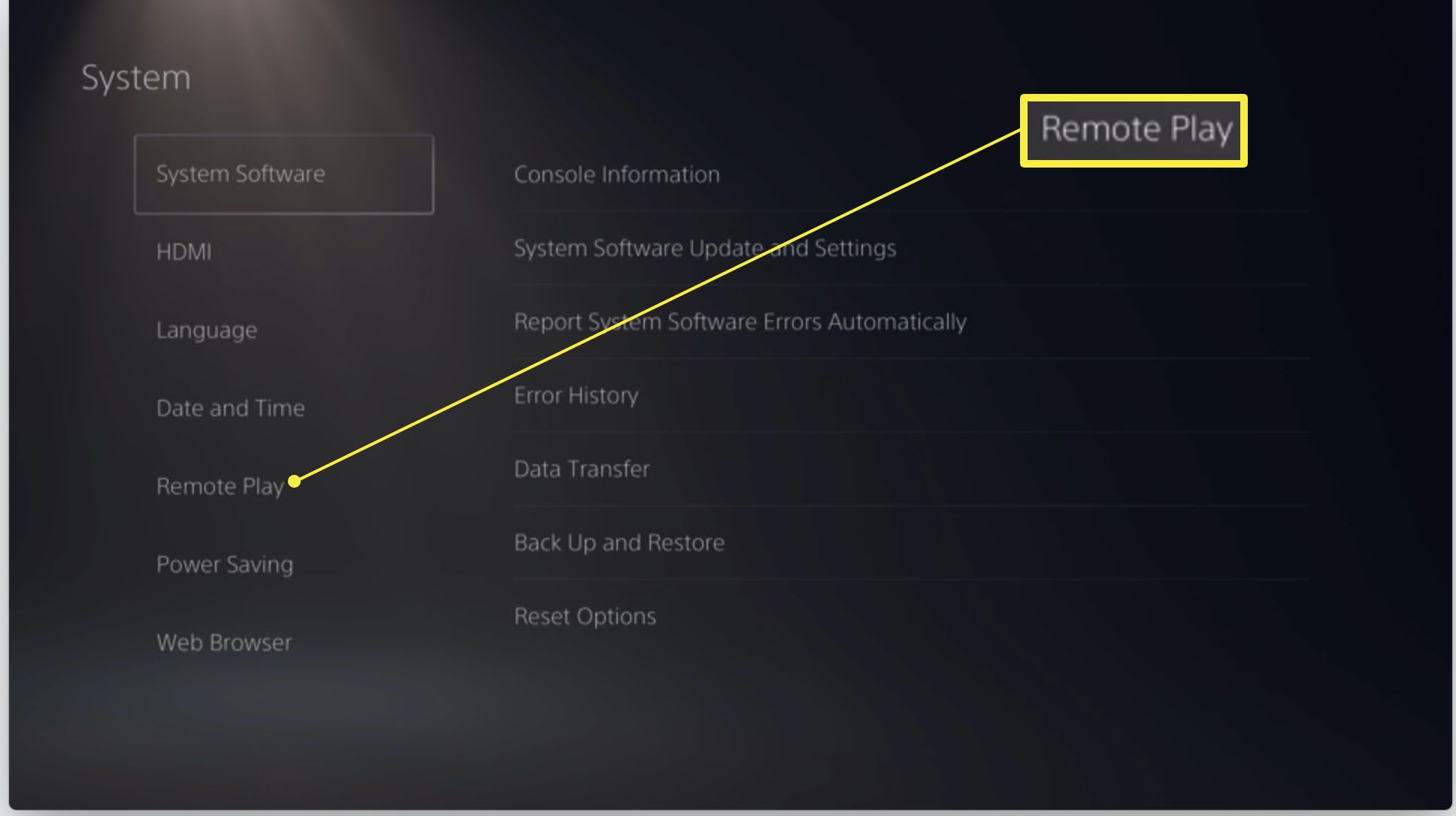
-
Klepněte na Povolit vzdálené přehrávání.
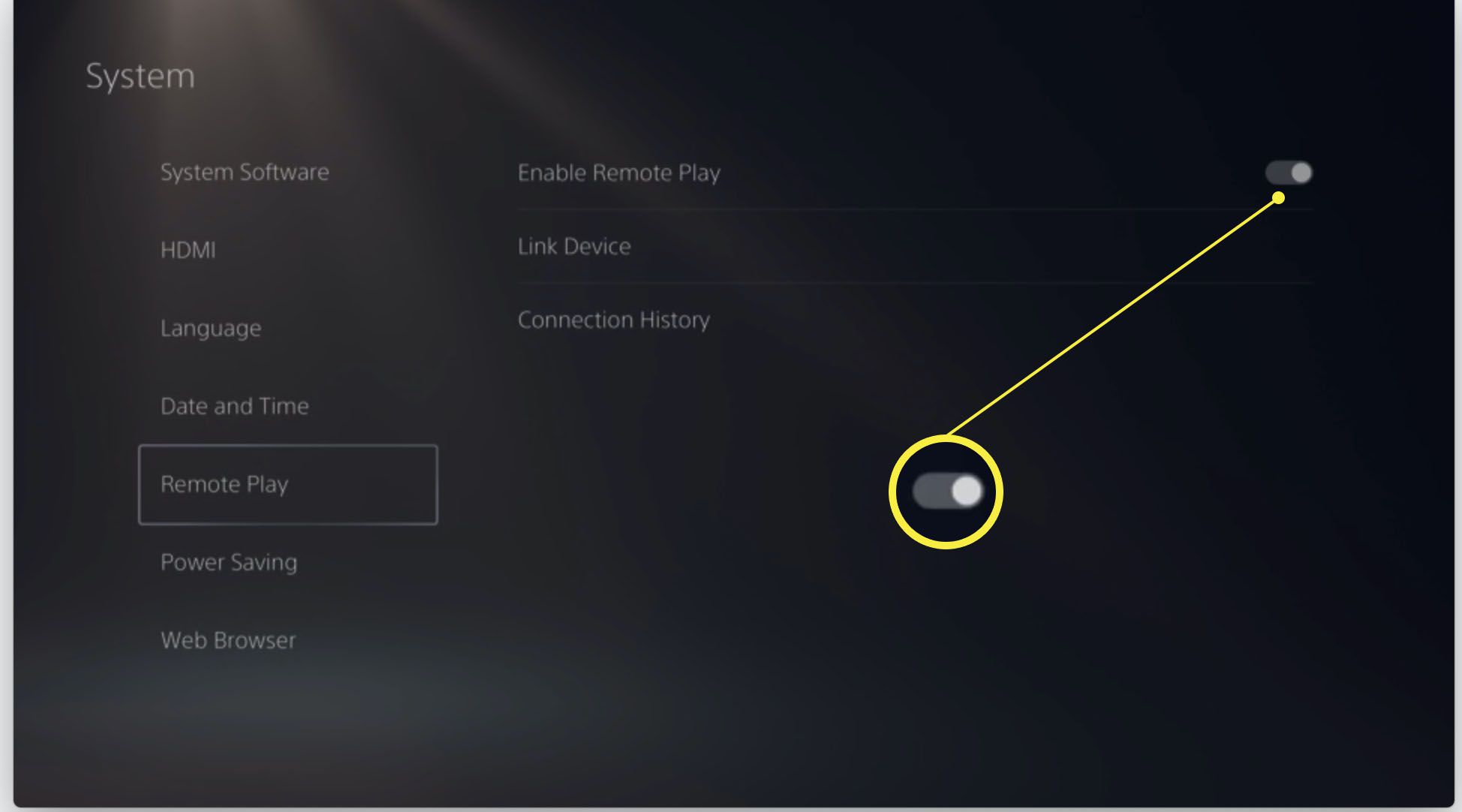
-
Remote Play je nyní povoleno na vaší konzole PS5.
Jak hrát hry PS5 na smartphonu Android
Nyní, když jste na PlayStation 5 nastavili možnost používat Remote Play, můžete na svém smartphonu s Androidem používat PS Remote Play.
Poznámka:
Ne všechny hry jsou kompatibilní s Remote Play, ale většina je.
-
V telefonu Android přejděte do obchodu Google Play a stáhněte si jej PS Remote Play.
-
Otevřete aplikaci PS Remote Play.
-
Klepněte na Přihlaste se do sítě PSN.
-
Přihlaste se ke svému účtu PSN.
-
Klepněte na Potvrďte a pokračujte.
-
Klepněte na PS5.
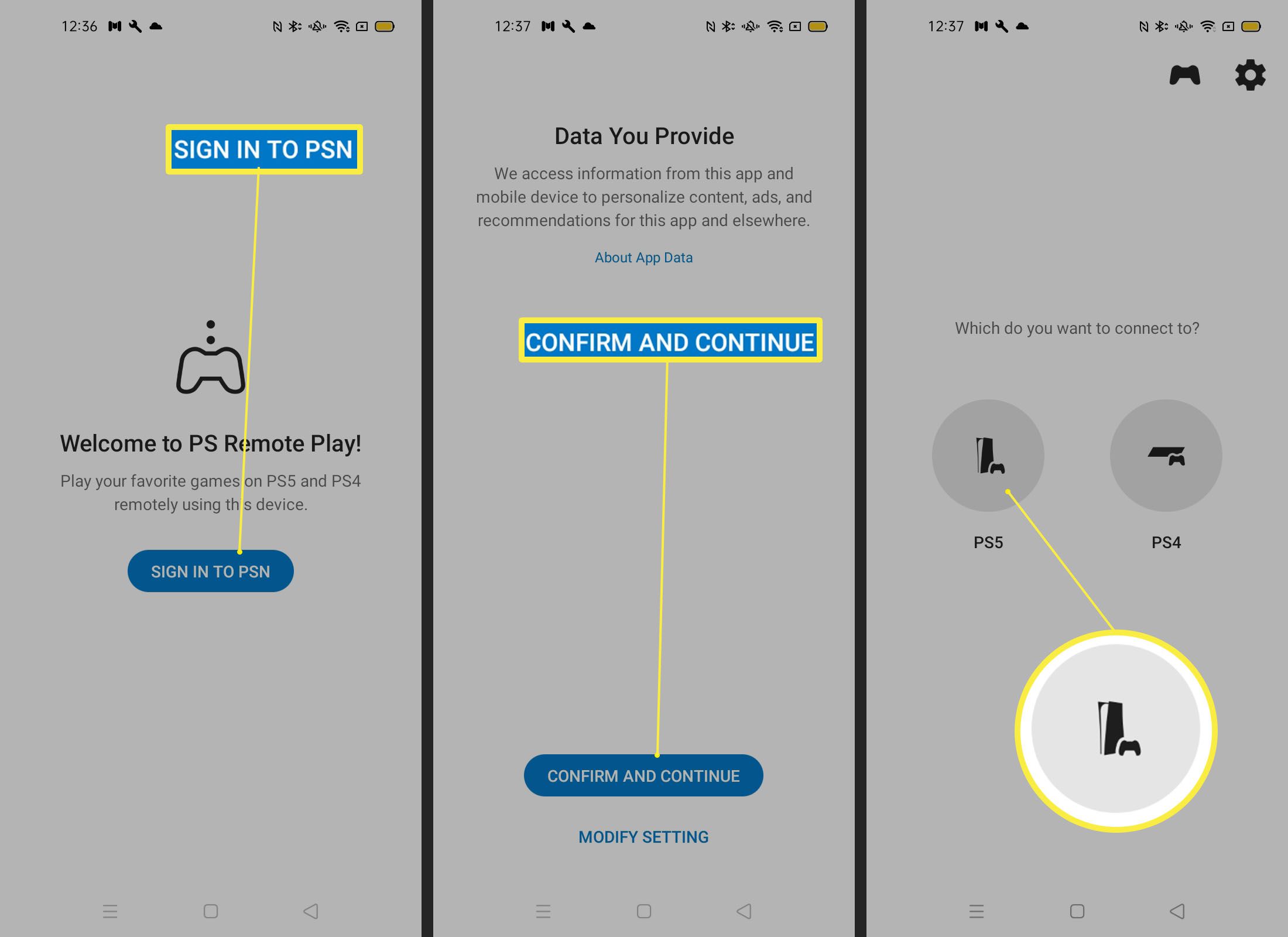
-
Počkejte, až aplikace najde vaši herní konzoli.
-
Klepnutím na název konzoly se připojte.
-
Chvíli počkejte, než se telefon připojí ke konzole.
-
Nyní jste připojeni k PS5 prostřednictvím telefonu Android a můžete začít hrát hru.
Co můžete a nemůžete dělat s PS Remote Play na telefonu Android
O tom, co můžete dělat pomocí PS Remote Play, jsou dobré i špatné věci. Zde je stručný přehled toho, co lze a co nelze udělat.
Může udělat
- Většinu her můžete hrát na dálku. Je možné hrát jakoukoli hru aktuálně nainstalovanou na vašem PS5 přes PS Remote Play. To zahrnuje hry pro PS4 i PS5. Stačí načíst hru jako obvykle. Aby to bylo možné, je třeba do konzoly předem vložit diskové hry. Není možné hrát hry, které používají PlayStation VR nebo PlayStation Camera.
- Můžete použít ovládací prvky dotykové obrazovky nebo ovladač PS4 DualShock. Je možné připojit ovladač PS4 k telefonu Android a použít jej k ovládání akce, nebo můžete použít ovládací prvky dotykové obrazovky, které se zobrazují na vašem telefonu, když je aplikace Remote Play aktivní.
Nemůžu dělat
- Ovladač PS5 DualSense nelze použít s funkcí Remote Play. I když můžete ovladač PS5 DualSense připojit ke smartphonu Android, není v současné době možné jej používat v aplikaci Remote Play.
- Nelze přehrávat disky Blu-Ray nebo DVD pomocí funkce Vzdálené přehrávání. Pomocí aplikace Spotify také nemůžete přehrávat hudbu. Obecně platí, že cokoli, co zahrnuje licencovaný videoobsah, je při používání aplikace PS Remote Play zakázáno.